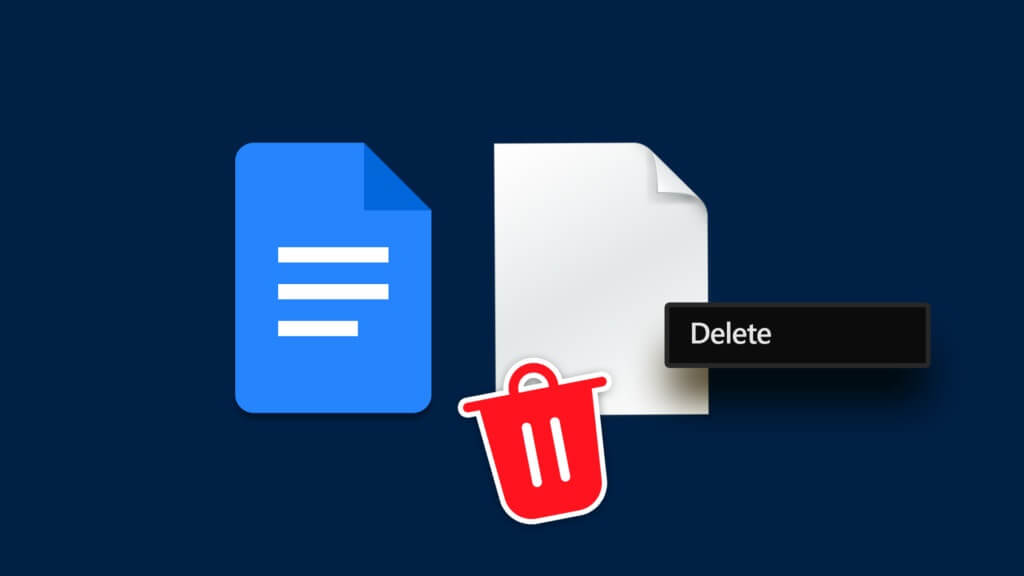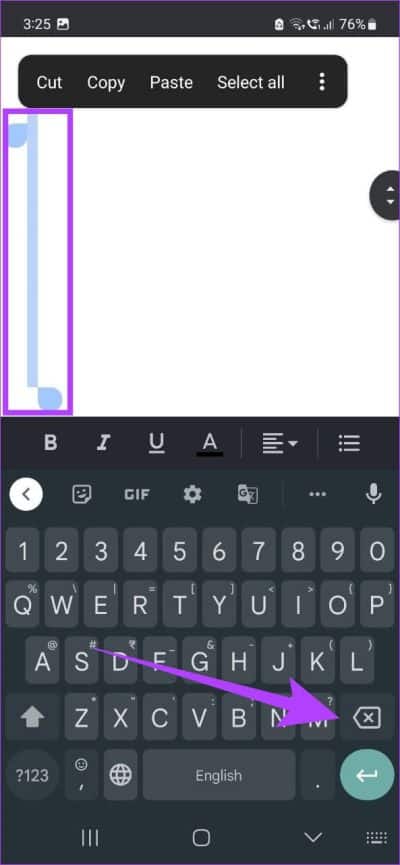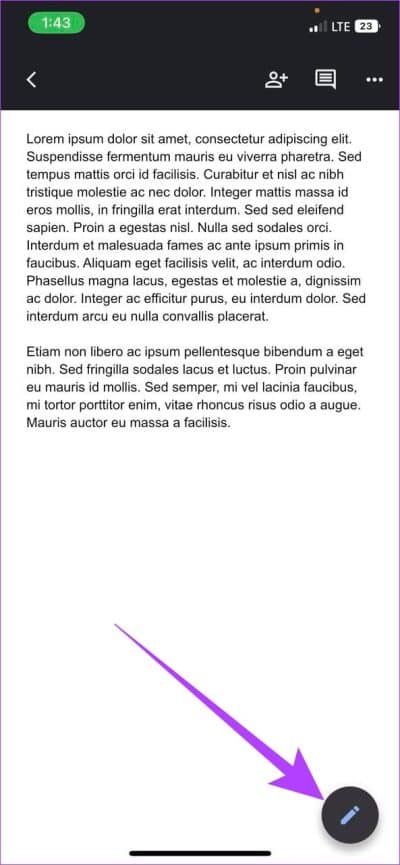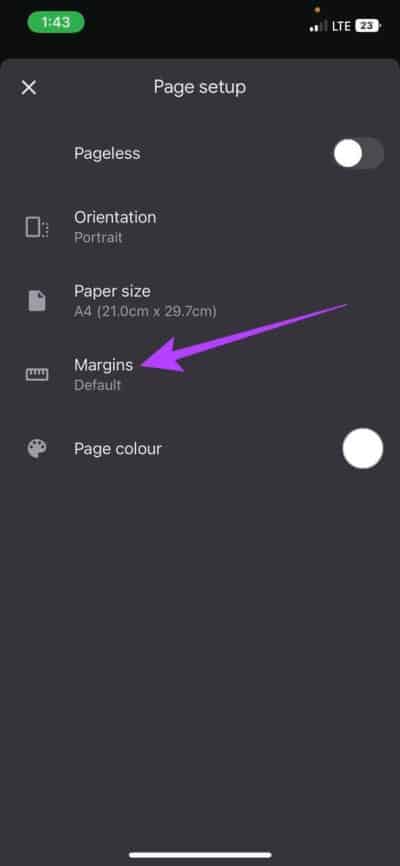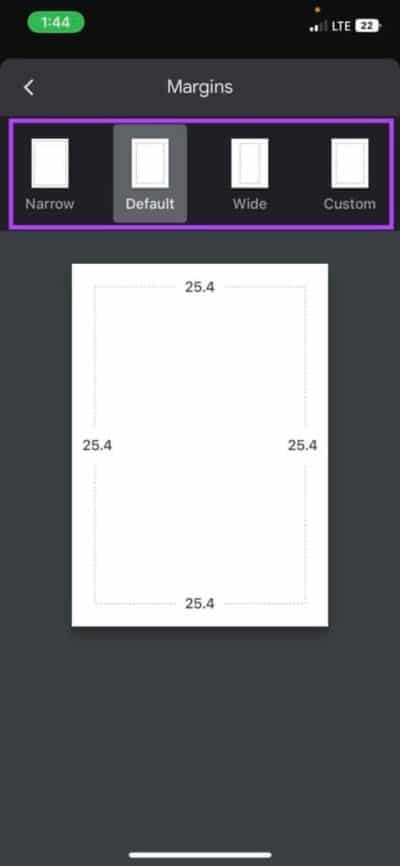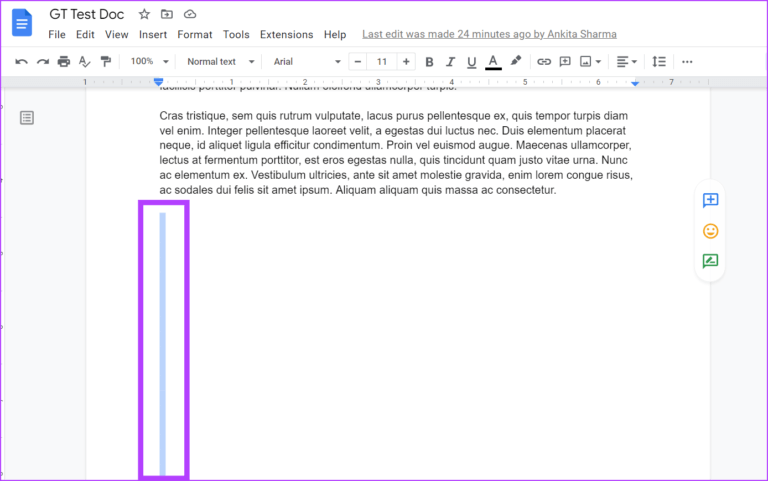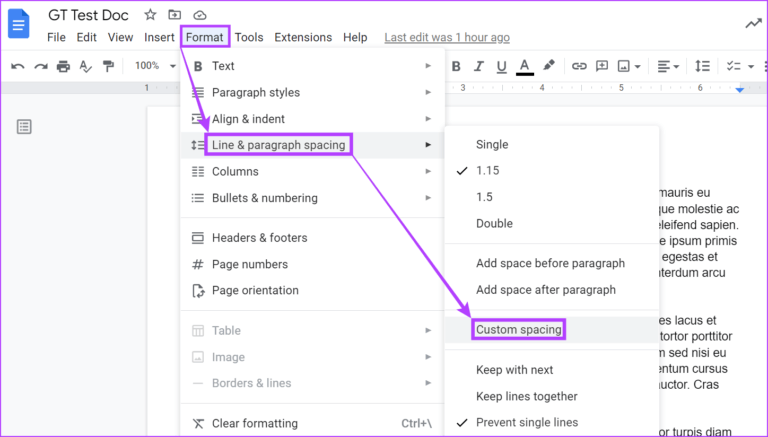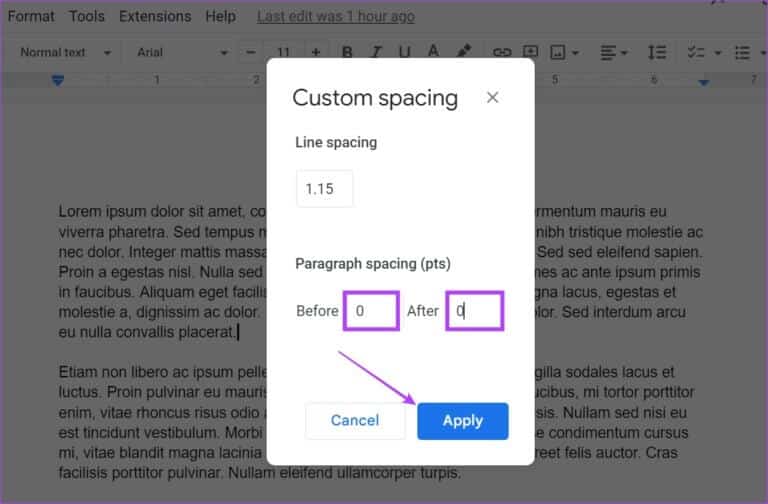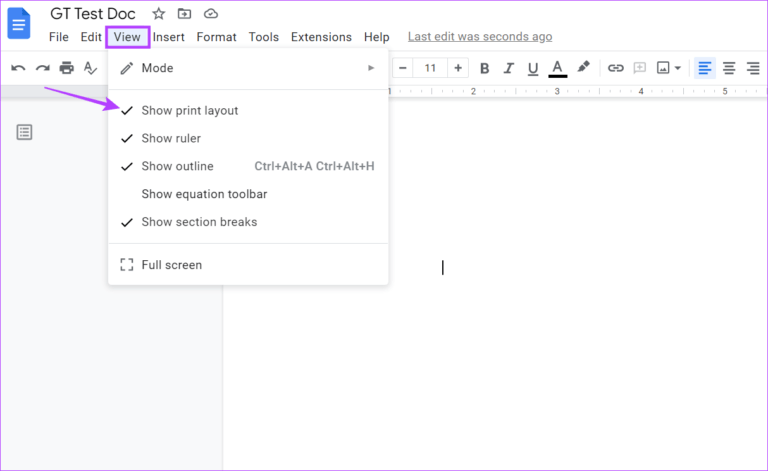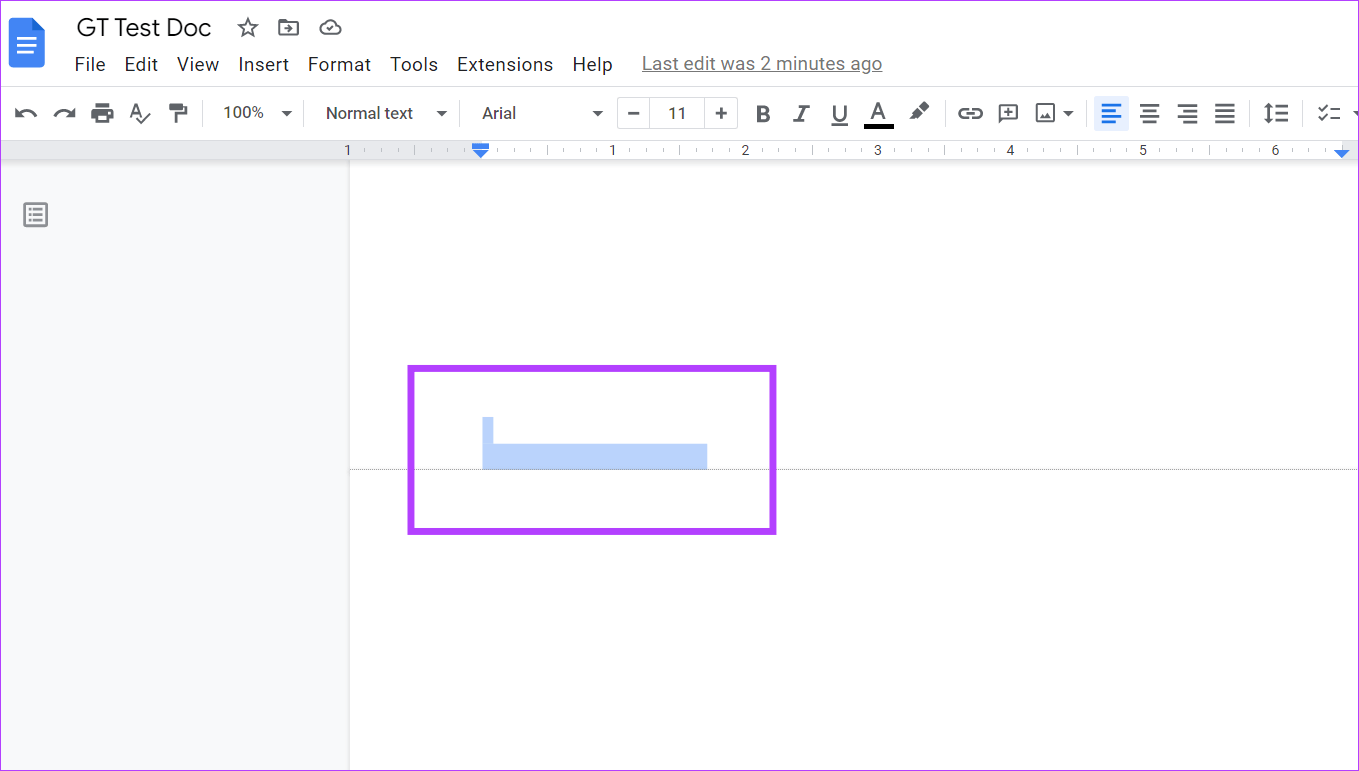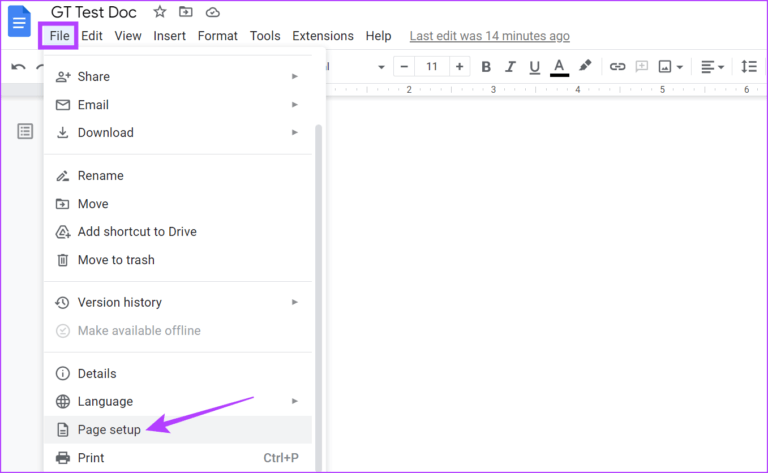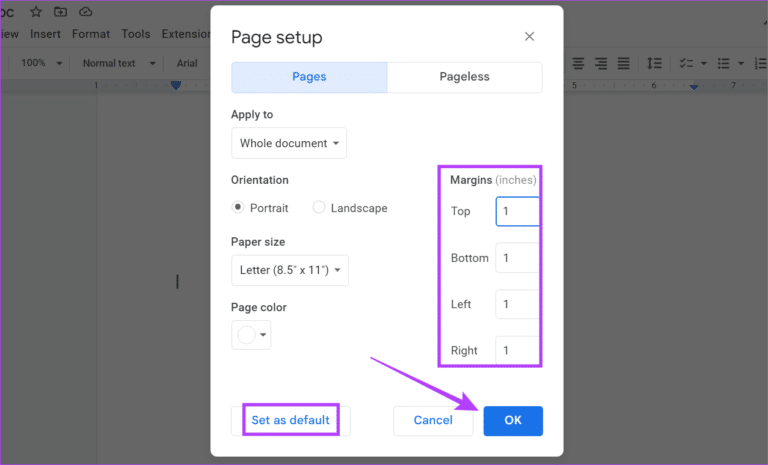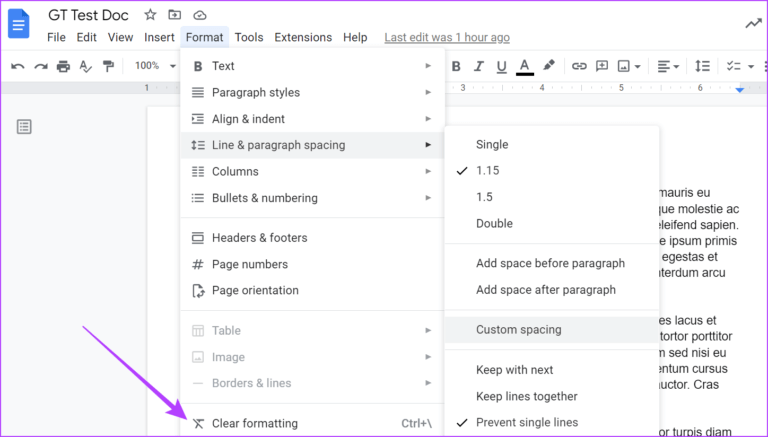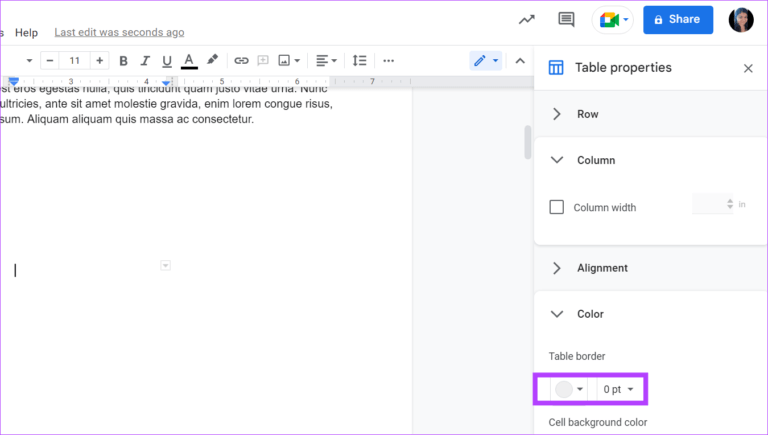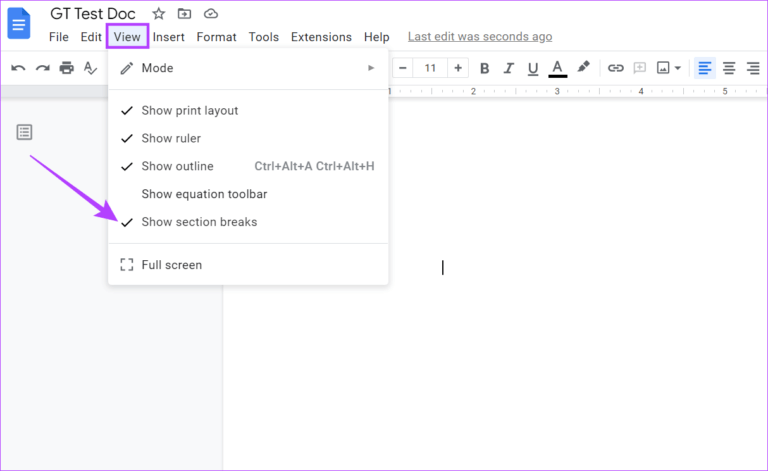Comment supprimer une page vierge dans Google Docs sur ordinateur et mobile
Vous êtes-vous déjà demandé pourquoi certains documents comportent de nombreux espaces vides entre eux ? Ou pourquoi y a-t-il des pages blanches au milieu de deux paragraphes ? Eh bien, cela pourrait être n'importe quoi d'une page oubliée ou d'un endroit sinistre. Pour résoudre ce problème, voici des moyens simples de supprimer les pages vierges indésirables dans Google Docs.
Bien que la suppression d'une page soit simple, cela devient compliqué s'il y a un problème avec les paramètres de votre document qui pourrait faire apparaître cet espace vide. Et parfois, cette page blanche peut ne pas être vierge du tout. Alors, existe-t-il un moyen de rechercher et de supprimer des pages vierges dans Google Docs ? Continuez à lire pour le découvrir.
Remarque : Avant de commencer, assurez-vous qu'Entrée est connecté à votre compte Google.
COMMENT SUPPRIMER LES PAGES BLANCHES DE L'APPLICATION MOBILE GOOGLE DOCS
Bien que l'application mobile Google Docs n'ait pas autant d'options que la version de bureau, elle fait toujours le travail. Examinons donc deux méthodes simples qui peuvent vous aider à vous débarrasser d'une page sur l'application mobile Google Docs.
1. Utilisez le bouton de suppression
La première et la plus simple façon de supprimer une page vierge dans l'application mobile Google Docs consiste à sélectionner et à supprimer la page du document. Voici comment procéder.
Étape 1: Ouvrir une application Google Docs.
Étape 2: Ouvert Document votre et appuyez sur l'icône du crayon.
Étape 3: Maintenant, sélectionnez المساحة que vous souhaitez supprimer.
Étape 4: Au Clavier votre téléphone mobile, appuyez sur un bouton effacement.
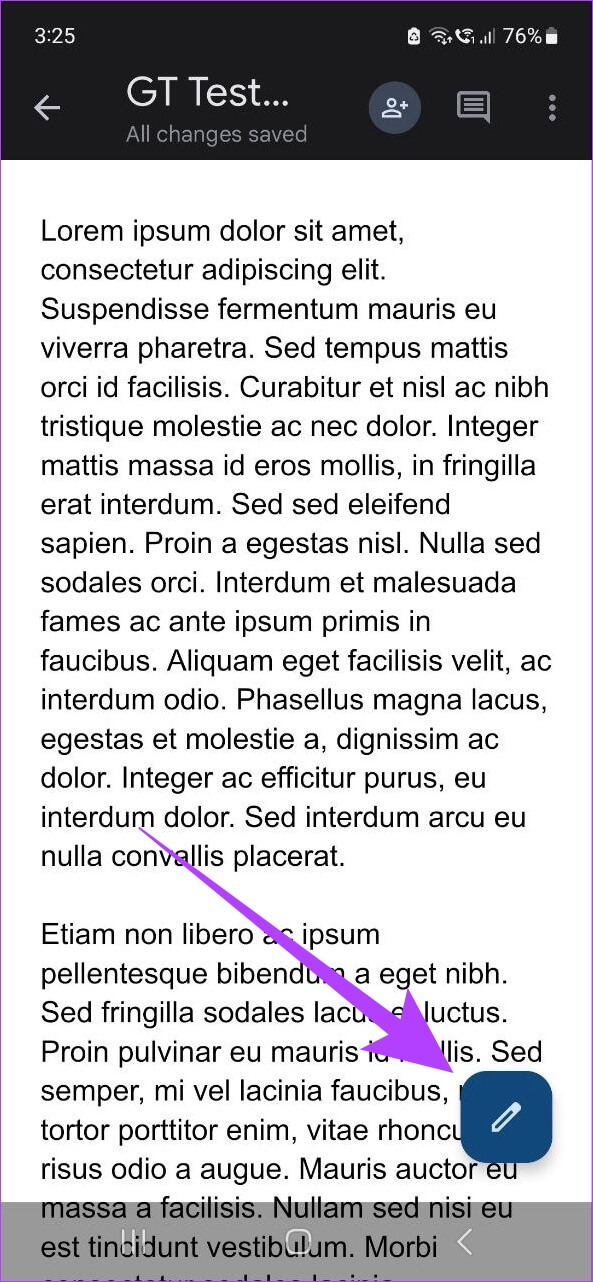
Cela supprimera tous les espaces ou pages supplémentaires dans le document. Vous pouvez également répéter ces étapes pour supprimer toutes les pages supplémentaires de votre document.
2. Modifier les marges du document (iPhone uniquement)
Exclusivement pour iOS, vous pouvez désormais modifier les marges des documents sur votre téléphone mobile. De cette façon, vous pouvez supprimer tous les espaces supplémentaires dans votre document qui pourraient être causés par des marges plus grandes. Voici comment procéder.
Étape 1: Aller à Google Docs , Et ouvert Document connexe, et cliquez sur icône de crayon.
Étape 2: Maintenant, appuyez sur Icône de menu.
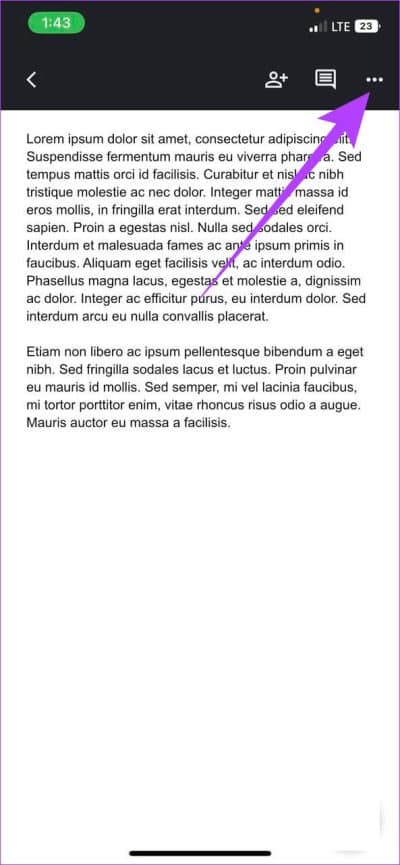
Étape 3: Ici, cliquez sur eLe compteur de pages suivi de la marge.
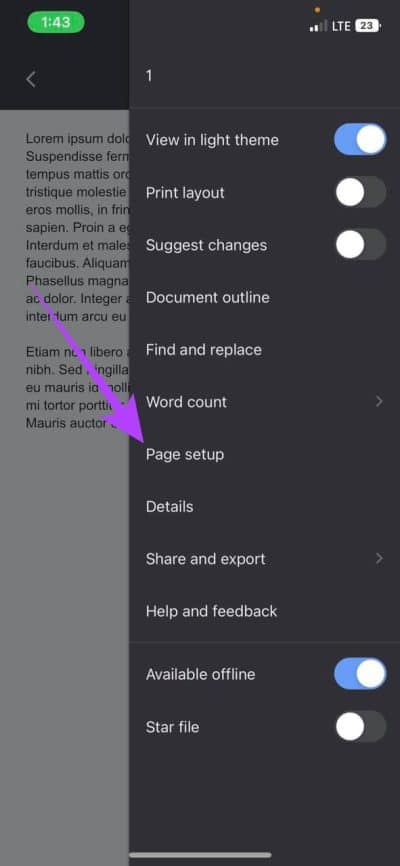
Étape 4: من Les options Sélectionnez Marge ce que tu veux.
Une fois que vous avez ajusté les marges, l'espace vide disparaîtra de votre document dans Google Docs.
COMMENT SUPPRIMER UNE PAGE VIERGE DANS L'APPLICATION WEB GOOGLE DOCS
De l'utilisation de la touche Suppr à l'ajustement des sauts de page et même à la modification des marges, examinons toutes les façons de supprimer une page vierge dans l'application Web Google Docs.
1. Utilisez l'option de suppression
Si la page vierge de Google Docs n'est pas supprimée même après avoir utilisé à plusieurs reprises la touche Retour arrière, l'utilisation de la touche Suppr peut faire l'affaire. Pour ce faire, sélectionnez la région et appuyez sur supprimer. Voici comment.
Étape 1: Aller à Google Docs et ouvrez le document correspondant.
Étape 2: vas au Haut de la page Que vous souhaitez supprimer.
Étape 3: continuer à La pression Au L'indicateur وSélectionnez la page l'intégralité ou à l'endroit que vous souhaitez supprimer.
Étape 4: Après cela, appuyez sur la touche . Effacer Sur le clavier.
Cela supprimera la page vierge. Vous pouvez également répéter le processus si vous souhaitez supprimer des pages supplémentaires.
2. Modifiez les paramètres d'espacement personnalisés
Parfois, Google Docs peut ajouter un certain espace après chaque paragraphe. Cela peut également finir par créer une page vierge supplémentaire dans le document. Pour éviter cela, définissez simplement la valeur d'espacement personnalisé sur zéro. Suivez ces étapes pour le faire.
Étape 1: Ouvrez Google Docs, accédez à votre document et cliquez sur Format dans la barre de menus.
Étape 2: Ensuite, allez à "Espacement des lignes et des paragrapheset cliquez "Espacement personnalisé".
Étape 3: sous Espacement des paragraphes, assurez-vous que la valeur de "avant" Et "après" est égal à 0.
Étape 4: Puis cliquez sur "Application".
Cela supprimera tout espace supplémentaire dans votre document. Pour supprimer également les espaces pour d'autres paragraphes, répétez les étapes ci-dessus.
3. Supprimez les sauts de page indésirables
Dans Google Docs, les sauts de page sont des espaces vides sans texte qui peuvent être utilisés pour terminer n'importe quelle page. Cependant, cela peut également finir par créer des espaces vides supplémentaires dans le document. Pour vous en débarrasser, suivez ces étapes.
Étape 1: Ouvert Google Docs Et allez à Document Et cliquez Montrer.
Étape 2: Ici, décochez l'option "Afficher la mise en page d'impression.” Cela rendra le saut de page visible.
Étape 3: Ensuite, placez le curseur juste au-dessus du saut de page, sélectionnez la zone et appuyez sur la touche Suppr ou Retour arrière de votre clavier.
Une fois que vous avez supprimé le saut de page, l'espace vide disparaîtra également. Si vous avez du texte après le saut de page, il sera également aligné avec le reste du texte. Alternativement, vous pouvez aussi Basculer vers des documents sans pages Pour éviter d'utiliser des sauts de page.
4. Modifier les marges du document
Alors que les marges empêchent le texte de se fondre dans les bordures du document, des marges trop longues peuvent finir par laisser des espaces vides supplémentaires. Pour résoudre ce problème, suivez ces étapes et modifiez vos paramètres de marge dans Google Docs.
Remarque : cela modifiera les marges de l'ensemble du document.
Étape 1: Ouvert Document dans Google Docs et cliquez sur Fichier.
Étape 2: Faites défiler et cliquez Mise en page.
Étape 3: Sous Marges , modifiez toutes les valeurs à 1 ou moins, si nécessaire.
Étape 4: Puis cliquez sur OK.
De plus, vous pouvez également cliquer sur Définir par défaut, puis sur OK pour en faire le paramètre de marge par défaut pour tous les futurs documents. Cependant, cela n'affectera pas vos documents précédents.
Toutes les marges indésirables seront désormais supprimées. Vous pouvez également consulter notre guide pour en savoir plus sur la modification des marges dans Google Docs.
5. Format de document clair
Si rien d'autre ne fonctionne, vous pouvez simplement effacer tous les formats de document et les ramener à leurs paramètres par défaut. De cette façon, si la page blanche est causée par un paramètre, elle disparaîtra une fois le formatage effacé. Voici comment procéder.
Étape 1: Ouvrez le document concerné dans Google Docs et cliquez sur Format dans le menu.
Étape 2: Ici, sélectionnez Effacer le formatage. Vous pouvez aussi utiliser Raccourcis Ctrl + I (Windows) ou Commande + I (Mac) pour utiliser cette option.
Remarque : Vous pouvez également cliquer avec le bouton droit n'importe où sur la page pour obtenir l'option Effacer le formatage.
Une fois cela fait, vérifiez si la page vierge a été supprimée de Google Docs.
6. Vérifiez les tables cachées
Vous pouvez avoir des pages vierges dans un document s'il contient des tableaux avec des bordures invisibles. Ces tableaux cachés peuvent pousser le texte de votre document après le tableau, créant ainsi un grand espace vide entre eux. Pour vous assurer que cela ne se produit pas, consultez les tableaux masqués dans Google Docs.
Étape 1: Ouvrez le document concerné et sélectionnez l'espace vide avec le curseur.
Étape 2: Cliquez programme S'il apparaît.
Étape 3: Maintenant, dans le panneau Propriétés du tableau, modifiez la taille et la couleur des bordures du tableau pour rendre le tableau visible.
S'il existe déjà une table masquée, cela la rendra visible. Si vous souhaitez le supprimer, sélectionnez simplement le tableau et appuyez sur la touche Suppr.
7. Vérifiez les sauts de section
Bien que les sauts de section puissent aider à améliorer la mise en forme globale d'un document, ils peuvent également créer de grands espaces vides. Ainsi, si vous ne vous souvenez pas si vous avez utilisé un saut de section dans le document actuel, suivez ces étapes pour le rendre visible dans votre document, puis supprimez-le.
Étape 1: Ouvrez le document dans Google Docs et cliquez sur Afficher dans les options de menu.
Étape 2: Après cela, assurez-vous que l'option "Afficher les sauts de section.
Vous pourrez maintenant voir si votre document contient des sauts de section. S'ils sont présents, cliquez à la fin du paragraphe sur le saut de section et utilisez la touche Suppr de votre clavier pour le supprimer.
FAQ POUR SUPPRIMER UNE PAGE DANS GOOGLE DOCUMENTS
1. Puis-je supprimer plusieurs pages à la fois dans Google Docs ?
Oui, il vous suffit de sélectionner toutes les pages que vous souhaitez supprimer et d'appuyer sur la touche Retour arrière ou Suppr de votre clavier. Cela supprimera toutes les pages sélectionnées à la fois.
2. Est-il possible de récupérer une page supprimée dans Google Docs ?
En plus d'appuyer sur ctrl + z (option d'annulation), vous pouvez accéder à l'historique des versions du document et sélectionner la version du document avec la page supprimée et la restaurer. Cela restaurera la page supprimée.
3. Puis-je réinitialiser les marges dans Google Docs ?
Vous pouvez revenir à vos paramètres de marge précédents. Dans la barre de menus, cliquez sur Fichier, puis sur Mise en page. Ici, entrez vos valeurs de marge précédentes et cliquez sur OK. Cela réinitialisera votre marge à ses valeurs précédentes.
Débarrassez-vous de cette page blanche
Bien que l'espace vide puisse être utilisé pour équilibrer le texte de votre document, une trop grande quantité peut en gâcher l'apparence. Ainsi, en utilisant les méthodes ci-dessus, nous espérons que vous pourrez vous débarrasser de tous les espaces et pages vierges inutiles dans votre document Google Docs.
De plus, vous pouvez également consulter Comment désactiver la capitalisation automatique dans Google Docs.